
Yandex.Mozer, Google Chrome, Mozilla Firefox: Yandex.Moiser-dan qanday qilib eksport qilishni aniqlay olamiz? Yandex.Mrouser-da xatcho'plar g'oyib bo'ldi: qanday qilib qanday tiklanish kerak?
Maqolada turli brauzerlar uchun Yandex Visual xatcho'plarni qanday o'rnatish va foydalanish kerak.
Navigatsiya
Brauzerlar va Internet bilan qulayroq ish uchun maxsus vizual xatcho'plar ishlab chiqilgan. Hech kimga sir emaski, xatcho'plar biz kelajakda kerak bo'lgan havolalarni saqlab qolishadi va biz uni sichqoncha bilan osib qo'yishimiz mumkin.
Vizual xatcho'laylar, o'z navbatida, xuddi shu havolalar, ammo ular tashqi ko'rinishi, masalan, o'zingiz tanlashingiz mumkin, masalan, logotipi " Vk"Agar havolani saytga olib borsa" Bilan aloqada". Ushbu vizual xatcho'plar odatda har bir yangi brauzer yorlig'ida joylashgan.
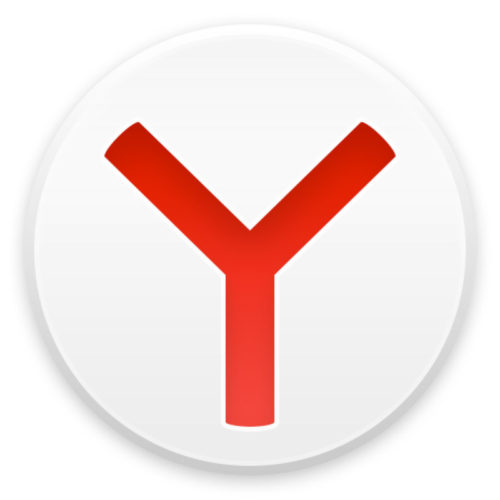
Yandex.Mozer, Google Chrome, Mozilla Firefox Yandeks.mraazerni qanday yuklab olish va qanday qilib Yandex.mraazer-dagi manzil belgisini qanday tiklash kerakligini aniqlang.
Kompaniyadan vizual xatcho'plar " Yanch»Ular juda mashhur va turli xil brauzerlarga mos keladi, bu ularning afzalliklaridan biri. Ushbu sharhda biz vizual xatcho'plar haqida gaplashamiz " Yanch"Brauzerlar uchun" Yandex.mozer», « Gugl xrom"," M ozilla fayarfox»Va ulardan qanday foydalanish kerak: yuklab olish, o'rnatish, eksport qilish, tiklash, saqlash, o'chirish.
Ammo vizual xatcho'plar " Yanch»Barcha brauzerlar uchun ularning funktsiyalari deyarli bir xil, shuning uchun ko'rsatma. Gugl xrom»" Idorasi "ko'rsatmalari bilan bir xil bo'ladi" Mozilla fayarfox"Va o" " Yandex.mozer»Keling, alohida gaplashaylik.
Mozilla Fayarfox uchun Yandex Visual xatcho'plarni qanday o'rnatish va ulardan foydalanish mumkin?
"Vieal xatcho'plarni" o'rnatish uchun " Mozilla fayarfox"(yoki ichida» Gugl xrom») Ushbu qo'llanmadan foydalaning:
- Ushbu havoladan o'ting, sahifani pastga aylantiring va bosing "ni bosing" O'rnatmoq»
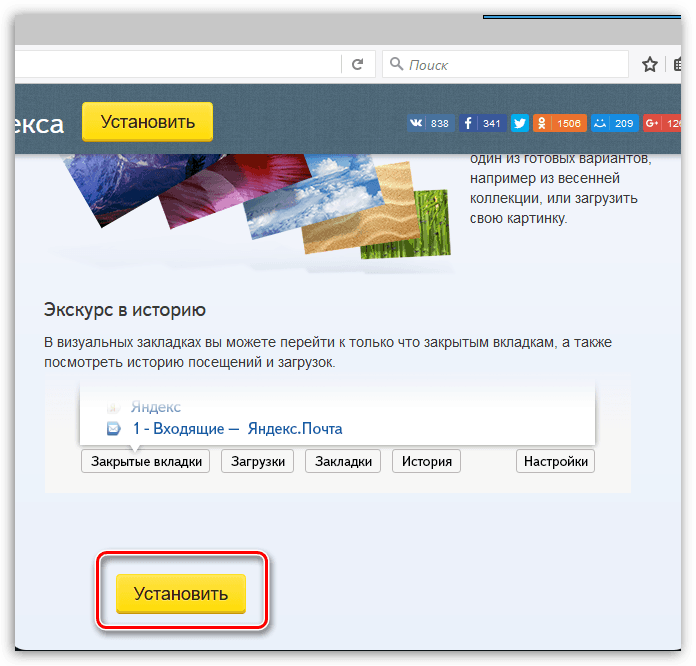
Yandex.Mozer, Google Chrome, Mozilla Firefox Yandeks.mraazerni qanday yuklab olish va qanday qilib Yandex.mraazer-dagi manzil belgisini qanday tiklash kerakligini aniqlang.
- Keyingi, ochadigan derazada bosing "ni bosing" Ruxsat bermoq"," Bu xabarni e'tiborsiz qoldiring " Mozilla»Ushbu o'rnatishni bloklaydi.
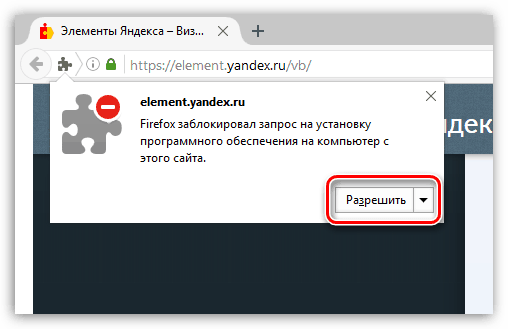
Yandex.Mozer, Google Chrome, Mozilla Firefox Yandeks.mraazerni qanday yuklab olish va qanday qilib Yandex.mraazer-dagi manzil belgisini qanday tiklash kerakligini aniqlang.
- Keyingi "yana" ni bosing O'rnatmoq»
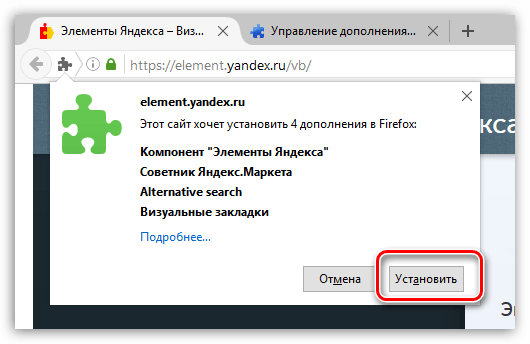
Yandex.Mozer, Google Chrome, Mozilla Firefox Yandeks.mraazerni qanday yuklab olish va qanday qilib Yandex.mraazer-dagi manzil belgisini qanday tiklash kerakligini aniqlang.
Ana xolos. Vizual xatcho'plar uchun kengaytirishni o'rnatish " Mozilla fayarfox»Tugadi. Endi ushbu xatcho'plar qanday foydalanish masalasini ko'rib chiqaylik. Buning uchun boshqa yo'riqnomani o'rganing:
- Yangi brauzer yorlig'ida siz o'zingiz va qidirish mexanizmi ("dan" qidiruv tizimini ko'rasiz Yanch"ulardan yuqori.
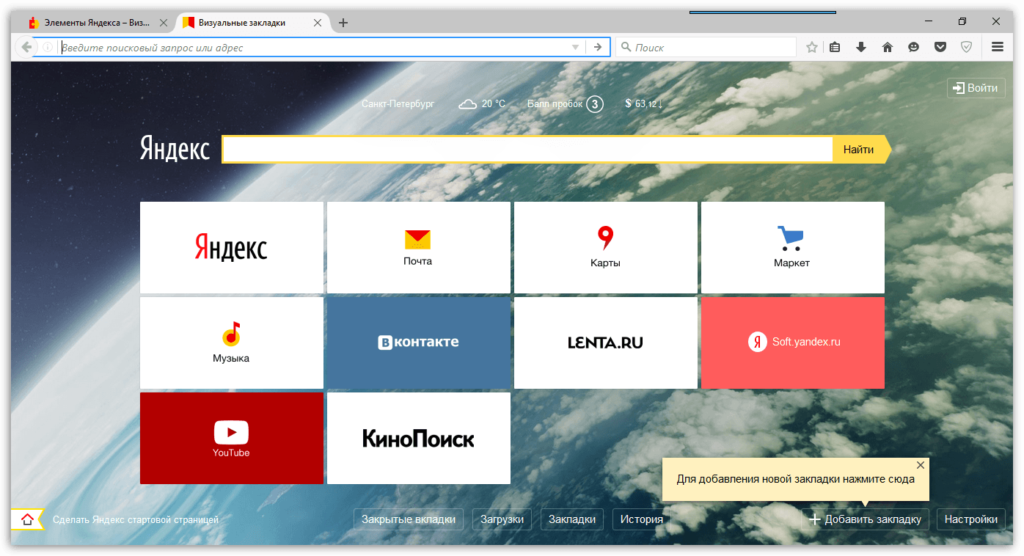
Yandex.Mozer, Google Chrome, Mozilla Firefox Yandeks.mraazerni qanday yuklab olish va qanday qilib Yandex.mraazer-dagi manzil belgisini qanday tiklash kerakligini aniqlang.
- Keyinchalik biz bularning hammasi bilan qanday ishlashni aniqlaymiz. "Press" Xatcho'pni qo'shing". Ushbu harakat bilan siz kerakli havolaga ega bo'lasiz.
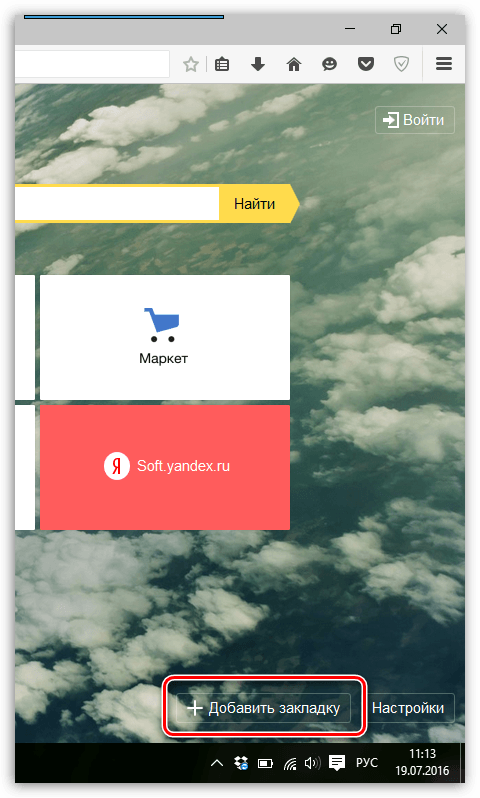
Yandex.Mozer, Google Chrome, Mozilla Firefox Yandeks.mraazerni qanday yuklab olish va qanday qilib Yandex.mraazer-dagi manzil belgisini qanday tiklash kerakligini aniqlang.
- Siz boshida deraza ochilib, kelajakda uni saqlamoqchi bo'lgan va undan o'tadigan biron bir havolani qo'shishingiz mumkin.
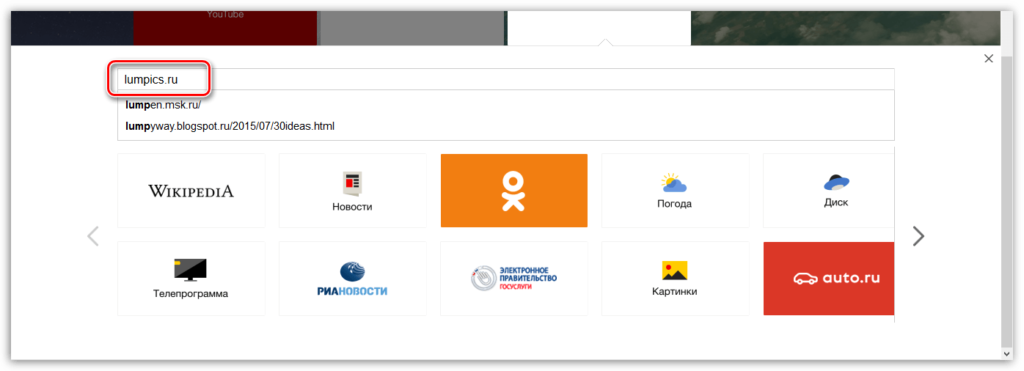
Yandex.Mozer, Google Chrome, Mozilla Firefox Yandeks.mraazerni qanday yuklab olish va qanday qilib Yandex.mraazer-dagi manzil belgisini qanday tiklash kerakligini aniqlang.
- Shundan so'ng, vizual xatcho'plarda siz ushbu konservalangan havolani skrinshotda ko'rsatilganidek, yangi vizual yotqizish shaklida ko'rasiz.
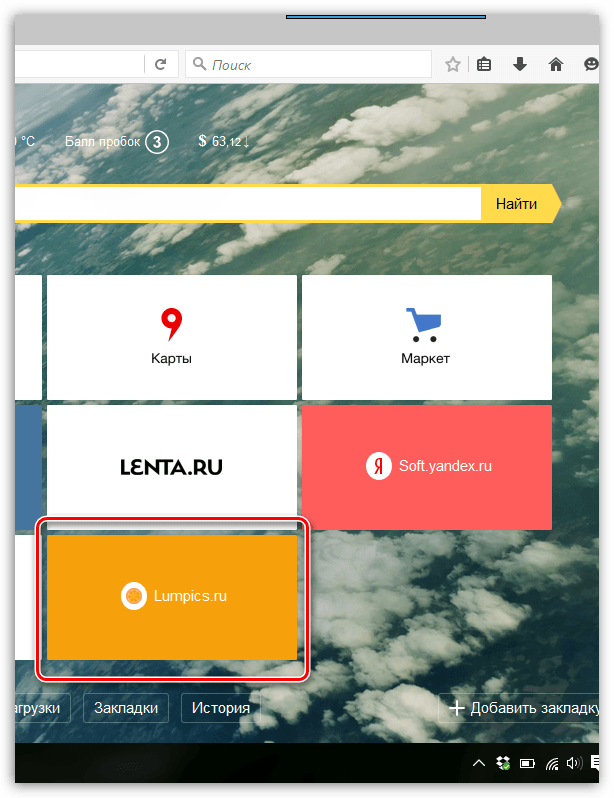
Yandex.Mozer, Google Chrome, Mozilla Firefox Yandeks.mraazerni qanday yuklab olish va qanday qilib Yandex.mraazer-dagi manzil belgisini qanday tiklash kerakligini aniqlang.
- Ammo bu hammasi emas. Shuni esda tutingki, agar siz sichqonchaning birortasini vizual xatcho'plarga ko'rsatsangiz, so'ngra ikkalangiz yuqori o'ng qismida, har biri o'z funktsiyasi bilan faollashtirilgan.
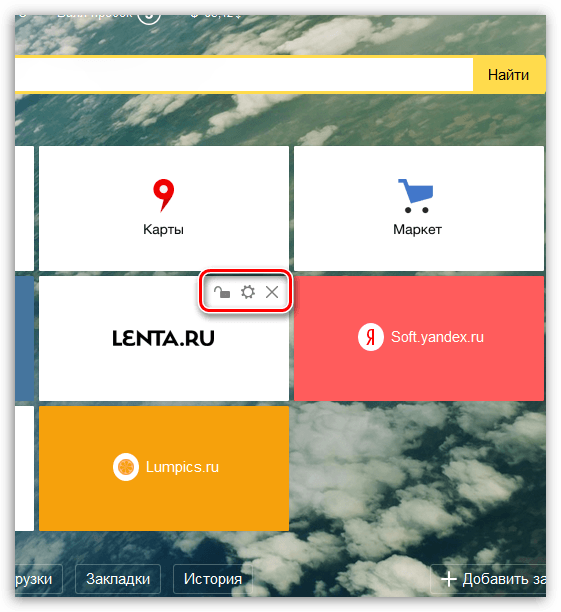
Yandex.Mozer, Google Chrome, Mozilla Firefox Yandeks.mraazerni qanday yuklab olish va qanday qilib Yandex.mraazer-dagi manzil belgisini qanday tiklash kerakligini aniqlang.
- Agar siz vites belgisini bossangiz, unda ko'rish uchun sozlamalar oynasi ochiladi. Bu erda siz yorliqning manzilini o'zgartirishingiz mumkin.
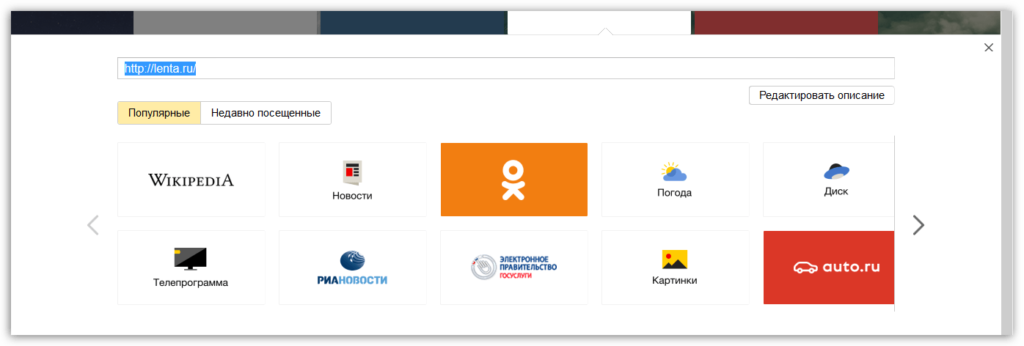
Yandex.Mozer, Google Chrome, Mozilla Firefox Yandeks.mraazerni qanday yuklab olish va qanday qilib Yandex.mraazer-dagi manzil belgisini qanday tiklash kerakligini aniqlang.
- Agar siz xoch shaklida belgini bosgan bo'lsangiz, unda siz vizual yorliqni abadiy olib tashlaysiz.
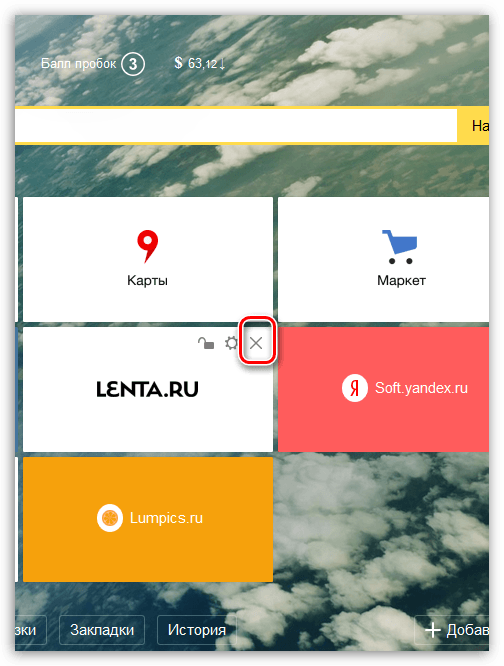
Yandex.Mozer, Google Chrome, Mozilla Firefox Yandeks.mraazerni qanday yuklab olish va qanday qilib Yandex.mraazer-dagi manzil belgisini qanday tiklash kerakligini aniqlang.
- Endi biz ochiq qulf shaklida ikonka qiymatini tushuntiramiz. Gap shundaki, siz xatcho'plaringizni o'zgartirishingiz mumkin, ularni xohlagan joyingizda istagan joyni sudga torting. Buning uchun sichqoncha bilan yotqizishni bosing, tugmani bosib ushlab turing va xatcho'pni sudrab olib qo'ying. Agar siz xatcho'pni sobit qilishni xohlasangiz va hech qachon o'z pozitsiyangizni o'zgartirmang, so'ng ochiq qasrning belgisini bosing (qulf yopiladi).
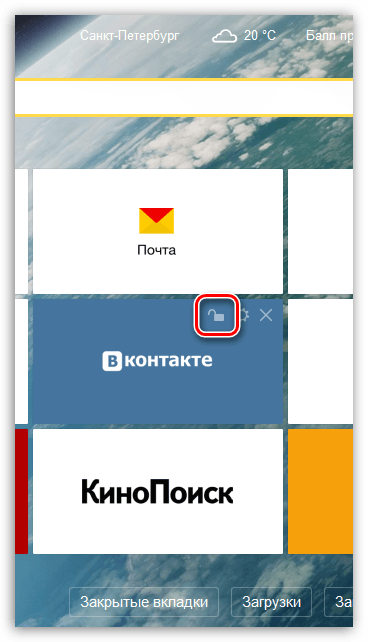
Yandex.Mozer, Google Chrome, Mozilla Firefox Yandeks.mraazerni qanday yuklab olish va qanday qilib Yandex.mraazer-dagi manzil belgisini qanday tiklash kerakligini aniqlang.
- Aytgancha, dollar almashinuv kursi, ob-havo ma'lumoti va hatto ko'chalarda avtomobil yo'lidagi trafikning holati, qidiruv tizimidan yuqorida qayd etilishi kerak.
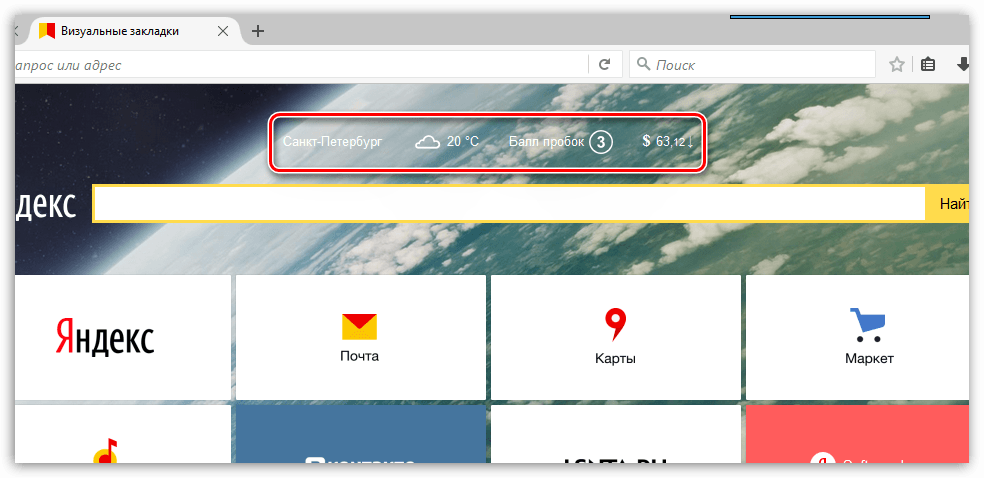
Yandex.Mozer, Google Chrome, Mozilla Firefox Yandeks.mraazerni qanday yuklab olish va qanday qilib Yandex.mraazer-dagi manzil belgisini qanday tiklash kerakligini aniqlang.
- Endi biz kengaytma sozlamalarini aniqlaymiz. Vizual xatcho'plarning pastki o'ng tomonida siz tugmachani ko'rasiz " Sozlash". Uni bosing.
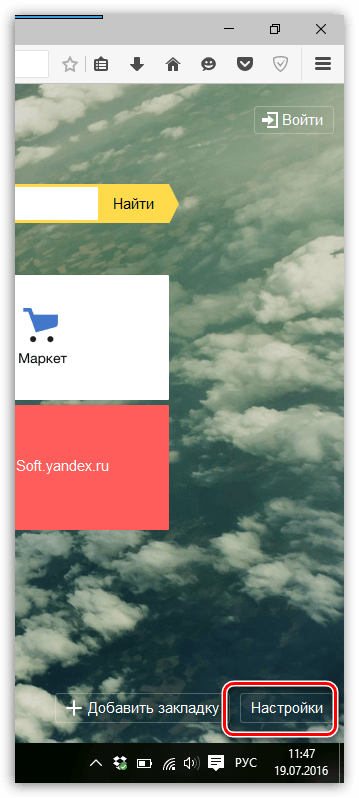
Yandex.Mozer, Google Chrome, Mozilla Firefox Yandeks.mraazerni qanday yuklab olish va qanday qilib Yandex.mraazer-dagi manzil belgisini qanday tiklash kerakligini aniqlang.
- Siz sozlama oynasiga kirasiz. Masalan, vizual xatcho'plar sozlamalari juda ko'p, masalan, siz bu masalani aniq tushunganingiz uchun ulardan ba'zilarini beramiz. Masalan, bo'limga o'ting Xatcho'plar". Ushbu sozlamalarda siz vizual xatcho'plar sahifasida xatcho'plar sonini o'zgartirishingiz mumkin. Siz shuningdek bu erda xatcho'plarning ko'rinishini o'zgartirishingiz mumkin.
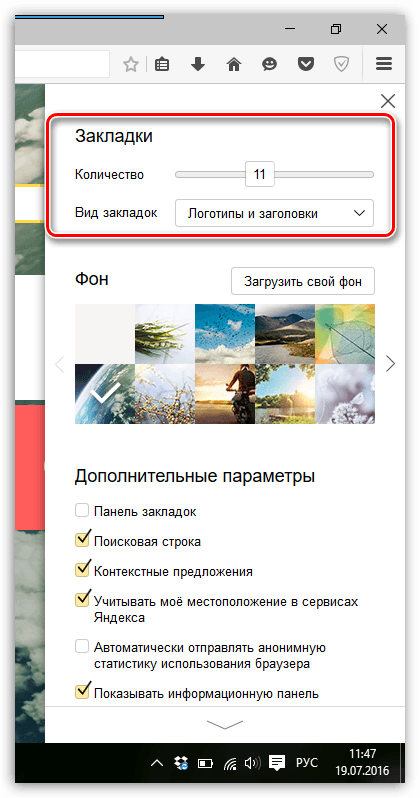
Yandex.Mozer, Google Chrome, Mozilla Firefox Yandeks.mraazerni qanday yuklab olish va qanday qilib Yandex.mraazer-dagi manzil belgisini qanday tiklash kerakligini aniqlang.
- Siz quyida siz vizual xatcho'plarning fonini o'zgartirishingiz mumkin. Bu erda sizning tasavvuringiz o'ynashi, kompyuteringizdan har qanday rasmni tanlang va uni yuklang.
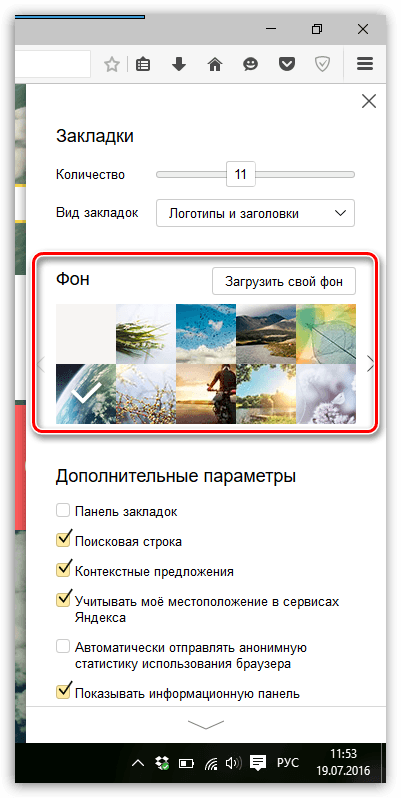
Yandex.Mozer, Google Chrome, Mozilla Firefox Yandeks.mraazerni qanday yuklab olish va qanday qilib Yandex.mraazer-dagi manzil belgisini qanday tiklash kerakligini aniqlang.
- Hatto pastroq siz bir nechta sozlamalarni ko'rasiz. Bu erda, masalan, siz qidiruv liniyasini vizual xatcho'plardan olib tashlashingiz yoki uni qayta o'rnatishingiz mumkin. Siz shuningdek ma'lumot panelini va global panelni olib tashlashingiz yoki qo'shimcha qilishingiz mumkin.
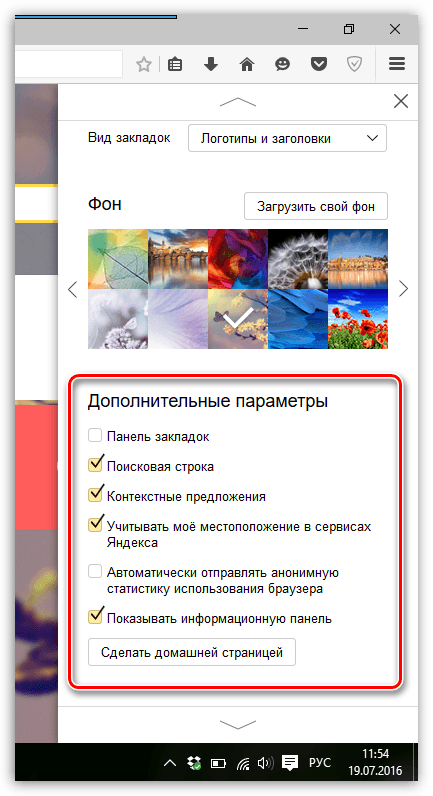
Yandex.Mozer, Google Chrome, Mozilla Firefox Yandeks.mraazerni qanday yuklab olish va qanday qilib Yandex.mraazer-dagi manzil belgisini qanday tiklash kerakligini aniqlang.
Qolgan sozlamalar (eksport belgilari, import xatcho'lari va boshqalar), shuningdek, yuqorida tavsiflangan sozlashlar kabi ularni engish ham oson. Siz brauzerdan boshqa har qanday qo'shimcha kabi vizual sozlamalarni o'chirishingiz mumkin " Mozilla fayarfox».
Yandex.mozerdagi vizual xatcho'plar
Biz allaqachon "Viale Xatmarkaz" ni o'rnatish va undan foydalanish bo'yicha ko'rsatmalar "deb aytdik." Yanch»Boshqa brauzerlarda bir xil. Buning uchun uni qo'shishga arziydi " Yandex.mozer"Visual xatcho'plarni o'rnatishning hojati yo'q" Yanch-, chunki ular ushbu brauzerda qurilgan. Visual xatcho'plardagi farqlar " Yandex.mozer"Masalan, xuddi shu xatcho'plar" Gugl xrom»Ahamiyatsiz bo'ladi. Bu haqda gaplashaylik.
Shunga o'xshash xatcho'plar shunga o'xshash ko'rinadi " Gugl xrom»:
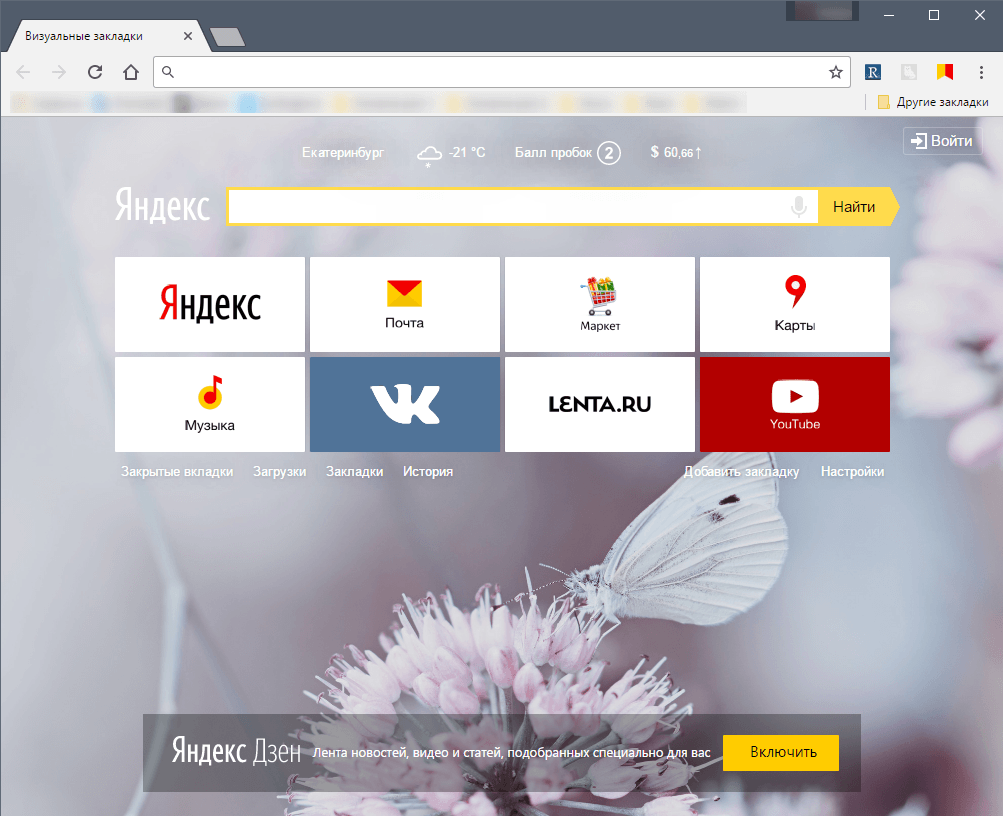
Yandex.Mozer, Google Chrome, Mozilla Firefox Yandeks.mraazerni qanday yuklab olish va qanday qilib Yandex.mraazer-dagi manzil belgisini qanday tiklash kerakligini aniqlang.
Va shuning uchun ular " Yandex.mozer»:
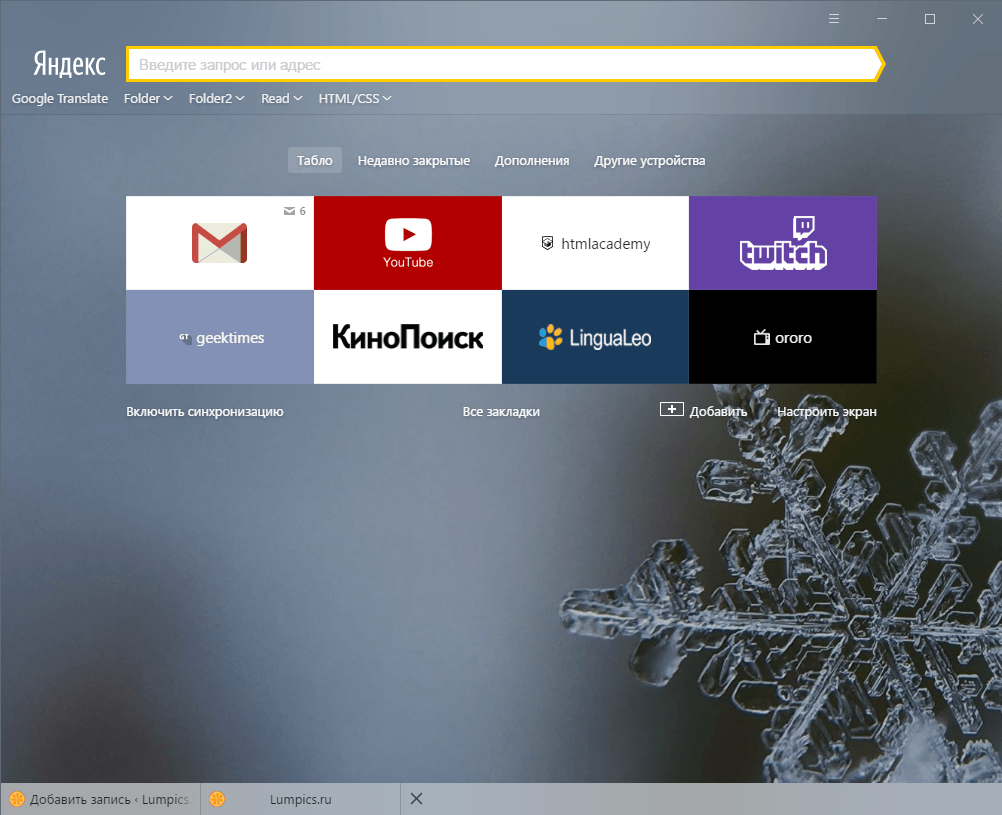
Yandex.Mozer, Google Chrome, Mozilla Firefox Yandeks.mraazerni qanday yuklab olish va qanday qilib Yandex.mraazer-dagi manzil belgisini qanday tiklash kerakligini aniqlang.
Ko'rinib turibdiki, farqlar kichik va quyidagicha:
- Boshqa brauzerlarda qo'shimcha Tulmar (Xatcho'plar, maqsadli chiziq, kengaytmalar, kengaytmalar) va " Yandex.mozer"Bu har bir yangi ochiq yorliqda o'zgaradi.
- Vizual xatcho'plarning qidiruv tizimi " Yandex.mozer»Shuningdek, manzil chizig'ining rolini o'ynaydi
- Ob-havo va transport murabbo shaklida qo'shimchalar Yandex.mozer»Odatiy bo'lib, agar kerak bo'lsa, ular sozlamalarga o'rnatilishi mumkin emas.
- Vizual xatcho'plar sozlamalari " Yandex.mozer»Boshqa brauzerlarda o'xshash farq qiladi
- Ko'p tugmachalar (" Yuklab olish», « Arizalar», « Xatcho'plar"" Yandex.Browser "vizual xatcho'plarida boshqa joyda joylashgan.
